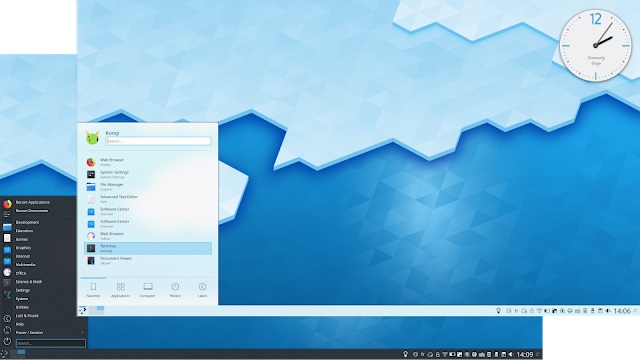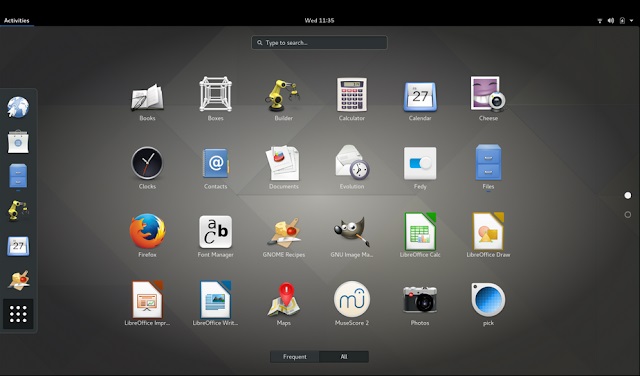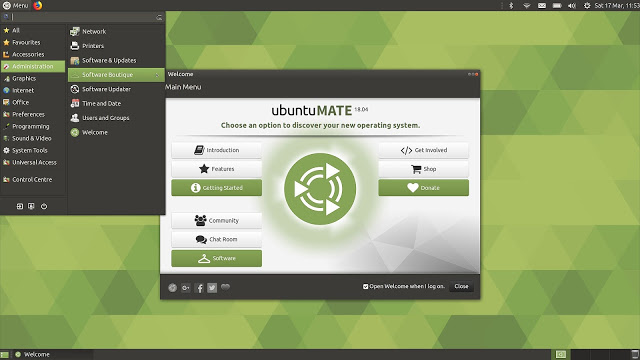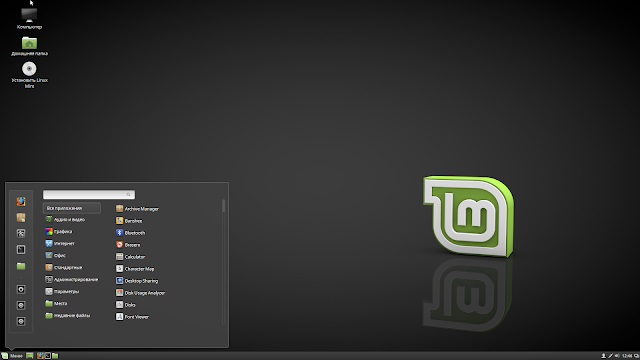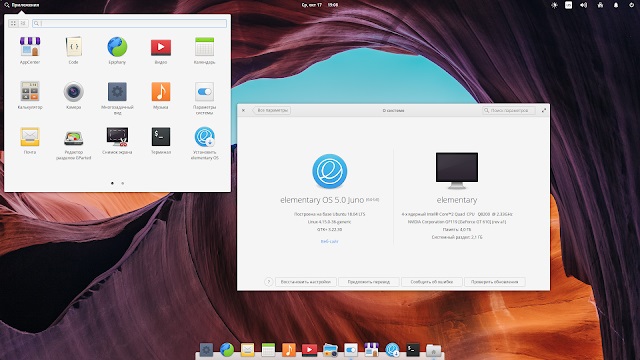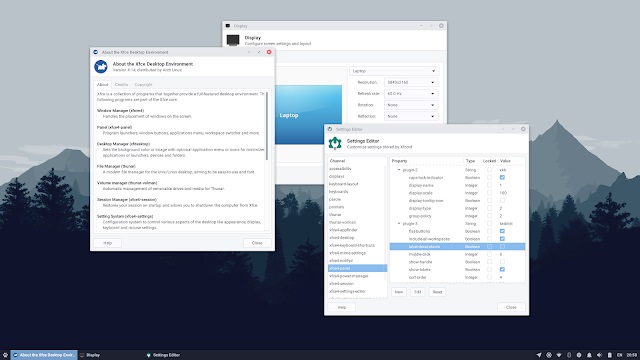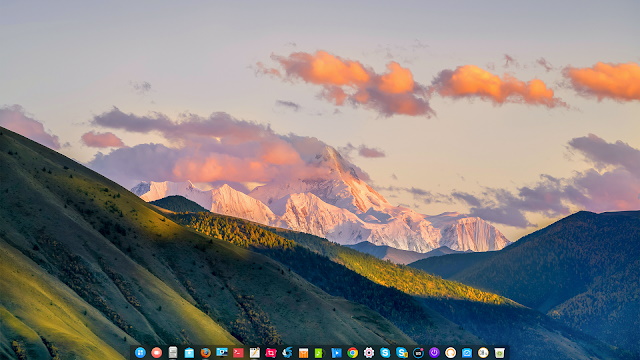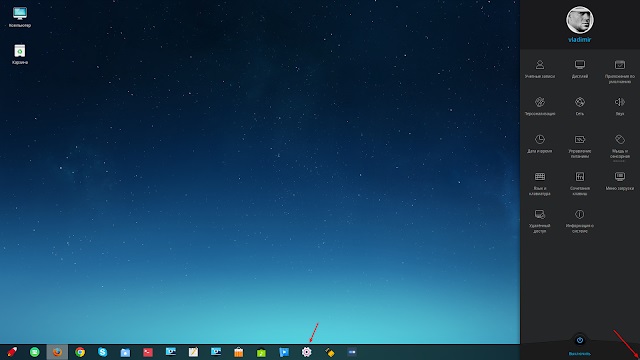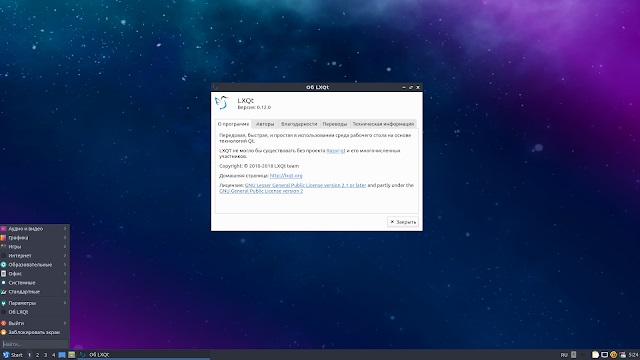Самые популярные оболочки рабочего стола Linux
Оболочка рабочего стола или среда рабочего стола, а также графическое окружение рабочего стола (англ. desktop environment) — разновидность графических интерфейсов пользователя, основанная на метафоре рабочего стола. Назначение рабочего окружения — создание интуитивного способа взаимодействия пользователя с компьютером.
Я надеюсь многие из вас согласятся, что оболочка рабочего стола Linux должна быть не только удобной, но и выглядеть красиво. Поэтому разработчики окружений заботятся не только о технической стороне (потребление ОЗУ — оперативной памяти, загрузка процессора и т.д.), но и о эстетическом аспекте.
В этой статье мне хотелось бы поделиться с вами о самых популярных оболочках рабочего стола Linux .
На сегодняшний день текущая среда рабочего стола KDE — KDE Plasma 5 .
Несмотря на то, что оболочкой можно с комфортом пользоваться и в её стандартном виде сразу после установки системы с рабочим столом KDE , но эта оболочка отличается огромным числом настроек.
При желании систему можно трансформировать в подобие Windows , macOS , сделать её футуристичной и вычурной на вид или, наоборот, превратить свой рабочий стол в царство минимализма.
Для KDE разработано множество тем, сторонних расширений и виджетов (плазмоидов).
В комплекте с KDE вы получите большое количество симпатичных и при этом крайне функциональных приложений.
Например:
Amarok — мощный аудиоплеер, способный по своим возможностям потягаться с iTunes ;
KGet — удобный загрузчик файлов из интернета;
Konqueror — неплохой веб-браузер;
Kopete — универсальный мессенджер;
А также KDE Connect — программа позволяющая соединять ваш смартфон на Android с компьютером, разработанная специально для оболочки рабочего стола KDE .
— Кому подойдёт : продвинутым пользователям, которым нужно много возможностей, и любителям «плюшек».
— Преимущества : очень стильно и современно выглядит, чрезвычайно гибко настраивается, имеет огромное количество функций.
— Недостатки : потребляет больше системных ресурсов, чем другие оболочки. Новичкам будет тяжело разобраться во всём изобилии настроек.
— Дистрибутивы : Будучи одним из самых признанных проектов, KDE Plasma является основной средой рабочего стола во многих дистрибутивах Linux , например, KDE neon, Kubuntu, openSUSE, Manjaro, Mageia, Netrunner, OpenMandriva, Chakra, KaOS и PCLinuxOS .
GNOME (GNOME Shell) — свободная среда рабочего стола для UNIX -подобных операционных систем .
Разработчики GNOME ориентируются на создание полностью свободной среды, доступной всем пользователям вне зависимости от их уровня технических навыков, физических ограничений и языка, на котором они говорят. В рамках проекта GNOME разрабатываются как приложения для конечных пользователей, так и набор инструментов для создания новых приложений, тесно интегрируемых в рабочую среду.
Интерфейс GNOME ориентируется на устройства с сенсорными экранами: большие значки и всплывающие меню, разворачивающийся список приложений, чем-то напоминающий Launchpad на macOS . Консервативным пользователям это покажется не очень-то привычным. Но GNOME определённо удобная и очень красивая оболочка. А если вас не устраивают все эти новомодные навороты, вы всегда можете переключиться в режим GNOME Classic .
Разработка несколько напоминает macOS . В верхней части экрана располагается панель с часами и календарём посередине и системным треем сбоку справа. Слева — док, который используется для запуска приложений и переключения между ними.
Оболочка обладает такими встроенными инструментами, как системный поиск, календарь, файловый менеджер Nautilus , почтовый клиент Evolution , мультимедиа-проигрыватель Totem .
При желании возможности GNOME Shell можно увеличить с помощью сторонних расширений, которых довольно много на сайте https://extensions.gnome.org/ .
— Кому подойдёт : обладателям систем с сенсорными экранами, планшетов и трансформеров, а также тем, кто привык к macOS .
— Преимущества : красиво и современно выглядит, удобен и быстр, поддерживает много расширений, имеет большое количество настроек.
— Недостатки : довольно тяжеловесный. Не всем пользователям придётся по душе интерфейс, ориентированный на сенсорные устройства.
— Дистрибутивы : Ubuntu, Fedora, Antergos, Manjaro .
MATE — среда рабочего стола, являющаяся ответвлением от кодовой базы не поддерживаемой в настоящее время среды GNOME 2 .
Выход GNOME 3 , заменившего классический рабочий стол новым интерфейсом, построенным на основе GNOME Shell , привёл к появлению значительного количества критических замечаний. Многие пользователи отказались от использования нового GNOME, призывая кого-нибудь продолжить разработку GNOME 2 .
Впервые о начале разработки MATE было объявлено 18 июня 2011 на форуме Arch Linux , пользователем Perberos , который и стал основателем проекта.
MATE находится в состоянии активной разработки. Разработчики внедряют новые технологии, сохраняя традиционный вид рабочего стола. Кроме того, одна из целей разработки — сохранить работоспособность MATE на старом оборудовании, не ориентируясь исключительно на современные конфигурации оборудования. MATE крайне неприхотлива в плане памяти и мощности процессора.
— Кому подойдёт : обладателям старых и маломощных ПК либо тем, кто не хочет, чтобы красивый интерфейс отнимал много ресурсов.
— Преимущества : очень быстрая и простая в использовании рабочая среда, которая потребляет мало ресурсов, но при этом неплохо настраивается.
— Недостатки: интерфейс MATE может показаться чересчур консервативным и старомодным.
— Дистрибутивы : Ubuntu MATE, Linux Mint MATE, Sabayon .
Cinnamon (от англ. cinnamon — корица) — свободная оболочка для среды рабочего стола GNOME , являющаяся ответвлением от кодовой базы GNOME Shell . Основное направление разработки — предоставление пользователю более привычной, традиционной среды в стиле GNOME 2 , удобной пользователям настольных ПК и ноутбуков , без недостатков GNOME Shell . Изначально разрабатывался командой программистов Linux Mint .
Главная особенность оболочки Cinnamon — её простота. В то время, как другие графические окружения пытаются стать чем-то особенным и непохожим на остальные интерфейсы, эта разработка старается быть как можно более дружелюбной к новичкам. Освоить её будет просто даже тем, кто ранее пользовался только Windows, поскольку внешне есть значительное сходство с операционной системой от Microsoft. Панель с открытыми приложениями внизу, слева главное меню и значки быстрого запуска, справа трей и часы.
При всей своей простоте Cinnamon — это всё же довольно продвинутая и настраиваемая оболочка. Панели и элементы можно перемещать в произвольном порядке. И если вам надоест напоминающий Windows вид, вы легко сможете перекроить интерфейс на свой лад за пару минут.
— Кому подойдёт : пользователям, мигрировавшим с Windows , и новичкам. А также тем, кто хочет простую и понятную графическую среду, чтобы работать, а не любоваться ею.
— Преимущества : очень симпатичный внешний вид, в интерфейсе будет просто разобраться. Есть изрядное количество настроек и апплетов.
— Недостатки : не замечено.
— Дистрибутивы : Linux Mint, Manjaro .
Графическое оболочка Pantheon объединяет такие компоненты, как оконный менеджер Gala (на базе LibMutter ), верхнюю панель Wingpanel , app-launcher (меню приложений), нижнюю панель задач Plank (переписанный на Vala аналог панели Docky ) и менеджер сессий Pantheon Greeter (на основе LightDM ).
Оболочка Pantheon первоначально разрабатывалась для elementary OS . Её приоритеты — простота в работе и красота. Создатели elementary OS прямо заявляли, что эстетически ориентировались на macOS .
Pantheon просто освоить: настройки в ней немногочисленны, запутаться в этой оболочке очень сложно. А док-панель Plank не занимает много ресурсов.
Приложения Pantheon являются либо форками текущих или старых приложений GNOME , либо написаны с нуля.
— Кому подойдёт : пользователям macOS и новичкам, которые хотят простой и интуитивно понятный интерфейс.
— Преимущества : очень быстрая, неплохо выглядит. Анимации окон и панелей смотрятся стильно и приятно.
— Недостатки : настроить внешний вид системы не получится. Также как в macOS .
— Дистрибутивы : elementary OS .
Xfce — свободная среда рабочего стола для UNIX -подобных операционных систем, таких, как GNU/Linux, NetBSD, OpenBSD, FreeBSD, Solaris и т. п. Конфигурация данной среды полностью управляется мышью, конфигурационные файлы скрыты от пользователя.
Xfce — нетребовательное к ресурсам окружение рабочего стола. Его разработчики делают акцент на обеспечении быстродействия и низкого потребления системных ресурсов, не забывая о внешней привлекательности и удобстве для пользователей.
— Кому подойдёт : универсальное окружение, которое могут использовать и обладатели старых компьютеров, и любители простых аскетичных интерфейсов.
— Преимущества : очень легковесный вариант. При этом присутствует куда больше функций и настроек, чем в LXDE . Симпатично выглядит, хотя опять же неуловимо напоминает Mac OS X Tiger .
— Недостатки : Не замечено.
— Дистрибутивы: Xubuntu, Manjaro Linux .
Оболочка DDE (D eepin D esktop E nvironment) изначально создавалась китайскими разработчиками для одноимённой операционной системы Deepin , но позже перекочевала и в другие дистрибутивы Linux . Акцент в ней сделан на визуальную привлекательность и лёгкость в использовании. Оболочка выглядит современно и действительно стильно.
Особенность DDE — универсальная трансформируемая системная панель. Она может превращаться в аналог таскбара Windows 10 или в нечто вроде дока macOS . И в том, и в другом режиме пользоваться ею очень удобно. С правой стороны разместилась ещё одна выдвигающаяся панель — Центр управления с настройками и уведомлениями.
— Кому подойдёт : освоить сможет любой пользователь.
— Преимущества : минималистичный и удобный интерфейс, который смотрится стильно и необычно. В нём легко разберутся даже новички.
— Недостатки : большое количество предустановленных малополезных приложений от разработчиков Deepin .
— Дистрибутивы: Deepin, Manjaro Linux .
LXQt — модульное Qt графическое пользовательское окружение, развиваемое объединённой командой разработчиков из проектов LXDE (Lightweight X11 Desktop Environment), Razor-qt (Razor Qt Project) и Maui (проект развивавший окружение Hawaii , построенное на базе Wayland и Qt ).
LXQt позиционируется как легковесное, быстрое и удобное, продолжающее развитие оболочек LXDE и Razor-qt , вобрав в себя лучшие черты обеих оболочек.
Старожилы в Linux знают о том, что рабочий стол LXDE всегда позиционировался как один из самых лёгких и дистрибутивы на основе LXDE прекрасно работали на старых и маломощных машинах. Разработчики LXQt также считают оболочку LXQt , как облегченный Qt Desktop Environment , несмотря на то, что в ней используются приложения от KDE , например, Muon и Plasma Discover , KDE Partition Manager, KCalc calculator, Ark и некоторые другие, а также приложения собственной разработки на Qt , типа qterminal и lximage-qt .
Среда LXQt не содержит своего собственного оконного менеджера. То есть программна, которая отвечает за отрисовку и поведение окон. Вместо этого LXQt может использовать произвольный оконный менеджер.
Среда гарантированно работает со следующими оконными менеджерами:
OpenboxO
KWin
Менеджер окон среды KDE
Менеджер окон среды XFCE
Xfwm4
— Кому подойдёт : обладателям старых ПК .
— Преимущества : очень быстра.
— Недостатки : интерфейс, прямо скажем, немного архаичный, хотя это можно поправить при помощи тем.
Заключение
Конечно есть и другие оболочки рабочего стола Linux . Но в этой статье я обратил ваше внимание на самые популярные.
Статья распространяется под лицензией Creative Commons ShareAlike 4.0 при копировании материала ссылка на источник обязательна.
Комментарии
Политика Конфиденциальности. Все права защищены. © Школьный Linux — Сайт создан для оказания помощи школам и начинающим пользователям в освоении ОС Linux
При копировании материалов сайта, активная ссылка обязательна .
Счётчик посещений сайта: 
Источник
О разных командных оболочках Linux и Unix

- Клоны Bourne shell (bash, zsh)
- C shell (csh, tcsh)
- Базирующиеся на популярных языках программирования(psh, ipython, scsh)
- Экзотические, специфические и все остальные
О наиболее интересных из них и пойдет речь.
Целью написания статьи не был обзор или классификация всех существующих командных оболочек. Просто хочу рассказать о некоторых интересных продуктах в этой области, расширить кругозор читателя. Буду рад. если этим сподвигну кого-то к более детальному изучению темы или даже к тому, чтоб перейти на другой шел.
Сначала коротко о том, что же это такое. Командная оболочка или командный интерпретатор- это приложение предоставляющее пользователю интерфейс командной строки в которой тот либо вводит команды по отдельности, либо запускает скрипты состоящие из списка команд. Устно и в неофициальных текстах часто называется «шел», от английского shell — оболочка.
Наибольшее распространение получили POSIX-совместимые оболочки, ведущие родословную от Bourne shell (шелл Борна), поэтому с него и начнем
Bourne shell и его клоны
Bourne shell, исполняемый файл: sh. Командная оболочка названная в честь своего создателя Стивена Борна. Большая часть операторов была заимствована им из языка Алгол 68. Вышла в 7-м издании операционной системы UNIX, где была оболочкой по умолчанию. До сих пор подавляющее большинство Unix-подобных систем имеют /bin/sh — символическую или жесткую ссылку на sh-совместимую оболочку.
Bourne again shell, исполняемый файл: bash. Название можно перевести, как «Возрождённый шел Борна». Скорее всего самая популярная оболочка на сегодняшний день. Де-факто стандарт для Linux. Не буду на ней останавливаться, т.к. в интернете много хороших статей про bash. Например вот и вот.
Z shell, исполняемый файл: zsh. Свободная современная sh-совместимая оболочка. Имеет ряд преимуществ перед bash касающихся в основном работы в интерактивном режиме. О ней на Хабре писали тут и тут
Кроме того существует довольно много оболочек попадающих в эту группу: Korn shell (ksh) и Almquist shell (ash) etc но не будем подробно на них останавливаться.
C shell
C shell, исполняемый файл: csh Командная оболочка разработанная автором vi Биллом Джоем. За основу для скриптового языка csh был взят, как понятно из названия, язык C. Т.к. на тот момент, в 1978 г., это был наиболее популярный язык программирования среди разработчиков и пользователей BSD UNIX. В настоящий момент более популярна свободная реализация csh — tcsh.
TENEX C Shell, исполняемый файл: tcsh. Именно в tcsh когда-то впервые появилось автодополнение. Является оболочкой по умолчанию в FreeBSD. Подробнее о ней почитать можно здесь.
Для того чтоб наглядно показать разницу в синтаксисе приведу несколько примеров скриптов делающих одно и то же для csh и sh-совместимого командного интерпретатора.
Множественное ветвление (Переключатель, Swich/case):
Цикл вычисляющий 10 первых степеней двойки:
Однако список фичь поддерживаемых свежими версиями bash, zsh и tcsh очень похож и выбор конкретной оболочки по большей части дело вкуса. С менее распространенными оболочками дело обстоит иначе. Тут различия существеннее.
Командные оболочки, базирующиеся на популярных языках программирования.
Perl Shell, исполняемый файл: psh. Оболочка сочетающая в себе функции вышеупомянутых оболочек и мощь языка Perl. Т.к. psh написана на perl она может запускаться даже на Windows. Несколько примеров использования psh:
Scsh, исполняемый файл scsh. Командный интерпретатор с открытым кодом использующий в качестве скриптового языка Scheme 48. Не поддерживает стандартные для других оболочек функции (история команд, редактирование текста в командной строке, дополнение путей/команд). Рекомендуется написания скриптов, но не для интерактивной работы. Может прийтись по вкусу любителям функционального программирования. Ниже приведен пример скрипта, который выводит имена всех исполняемых файлов находящихся в каталогах из переменной окружения PATH
IPython. Это интерактивная оболочка для языка программирования Python, имеющая ряд дополнительных функций. IPython имеет специальный профиль для работы в качестве системной командной оболочки. Способ запуска этого режима зависит, как я понял, от версии, но на моей машине это выглядит так:
ipython3 —profile=pysh
О IPython уже написано довольно много в том числе и на русском языке (ссылки в конце статьи). Постараюсь перечислить его основные фичи с точки зрения применения его как командной оболочки:
- Кросплатформенность. Есть даже версия под Windows
- Python версий 2.x или 3.x в качестве скриптового языка, расширенные возможности интроспекции
- Автодополнение кода Python а так же имен файлов и системных команд.
- История команд и макросы на ее основе
- Механизм ускоряющий навигацию по каталогам, закладки и многое другое
Как видите, по своим интерактивным возможностям IPython как минимум не уступает bash. Что же касается скриптов, то IPython будет удобен тем, кто знает python лучше чем bash. По сути скрипты на IPython будут отличаться от чистого питона только упрошенным вызовом системных команд. Приведу несколько примеров интеграции python и системных команд:
Остальные
Конечно это не полный список даже популярных оболочек. Помимо вышеперечисленных категорий существуют ещё использующие собственный синтаксис, не совместимый с sh и не копирующий существующие ЯП . Примером может служить friendly interactive shell (fish). Но на последок хотел бы рассказать не о ней, а более специфической sleepshell.
Sleep Dummy Shell, исполняемый файл: sleepshell. Строго говоря командным процессором sleepshell назвать нельзя, т.к. он не умеет обрабатывать команды. И вообще не умеет ничего, кроме как периодически записывать в стандартный вывод звёздочки «*». Однако используется она именно в качестве командной оболочки и вот для чего: Допустим мы хотим предоставить кому-то возможность делать тоннели ssh через наш сервер под управлением Linux или Unix. Подробнее про ssh-туннелирование читаем тут. Но нам не нужно при этом, что этот кто-то получил доступ к командной строке и файловой системе нашего сервера. Для такого случая и предназначена sleepshell. Создаем на сервере аккаунт в качестве шела для него устанавливаем sleepshell. Владелец аккаунта сможет подключаться и пробрасывать порты, но не сможет выполнять команды.
На этом всё. Надеюсь, что было интересно. Буду рад любым замечаниям и советам по тексту статьи.
Источник